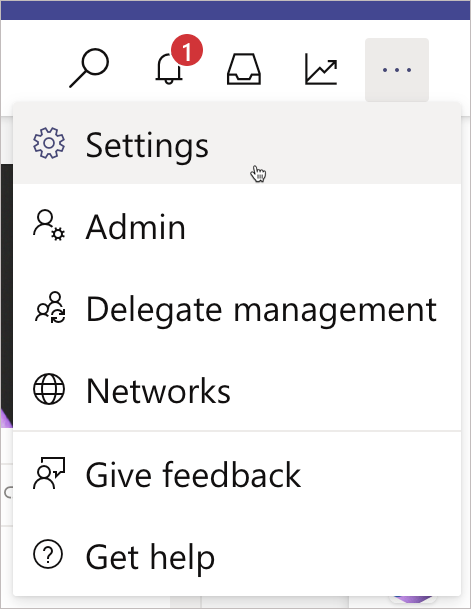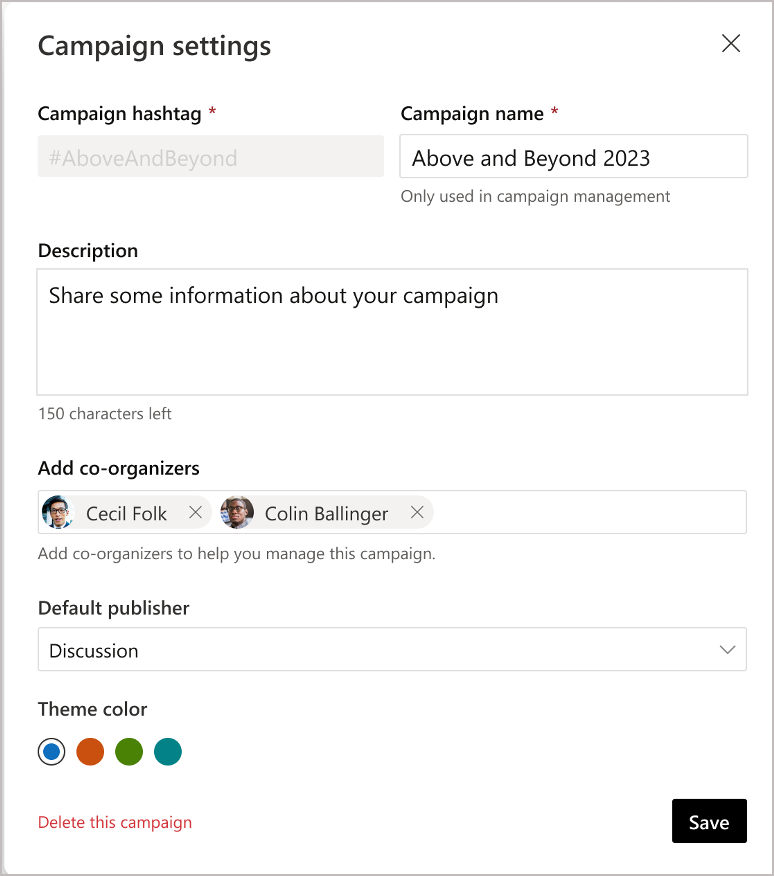Hinzufügen von Mitorganisatoren zu Ihrer offiziellen Kampagne in Viva Engage
Verwalten Sie Ihre offiziellen Kampagnen in Viva Engage effizienter, indem Sie andere Personen in Ihr Netzwerk einbeziehen. Die Rolle "Co-Organisator " ermöglicht es Ihnen, Kampagnenzuständigkeiten zu verteilen und übermäßig auf einige Administratoren zu verzichten. Indem Sie als zusätzliche Kontaktpunkte dienen, können Mitorganisatoren das Bewusstsein der Community erhöhen und die Reichweite Ihrer Kampagne erweitern. Weitere Informationen zu Viva Engage Kampagnen finden Sie hier.
Mitorganisatoren der Kampagne verfügen über Folgende Berechtigungen:
-
Anzeigen von Kampagnenanalysen zum Überwachen des Kampagnenerfolgs
-
Aktualisieren Sie die folgenden Kampagnenressourcen:
-
Torverfolgung
-
Titelfoto und Designfarbe des Hashtags
-
Angeheftete Beiträge, Ressourcen und Links
-
Wichtig: Mitorganisatoren der Kampagne haben keine Berechtigungen für Folgendes:
-
Erstellen oder Löschen einer Kampagne
-
Hinzufügen oder Entfernen eines anderen Co-Organizers
So weisen Sie einen Mitorganisator zu
Jede dieser Rollen kann einer offiziellen Kampagne einen Mitorganisator hinzufügen: Unternehmenskommunikator oder Engage-Administrator. Diese Rolle ist für Communitykampagnen nicht verfügbar.
-
Wählen Sie auf der Kampagnenseite die Schaltfläche mit den Auslassungspunkten und dann Einstellungen aus.
-
Beginnen Sie im Feld Mitorganisatoren hinzufügen mit der Eingabe eines Namens, um übereinstimmende Ergebnisse von Personen in Ihrem Netzwerk zu erhalten.
-
Wählen Sie einen Namen aus, um ihn als Mitorganisator hinzuzufügen.
-
Um der Kampagne weitere Mitorganisatoren hinzuzufügen, wiederholen Sie die Schritte 2 und 3. Es gibt keine Begrenzung der Anzahl von Mitorganisatoren, die Sie für eine Kampagne haben können.
-
Wählen Sie abschließend Speichern aus.Auf der Kampagnenseite wird nun der Profilname des Mitorganisators zusammen mit dem Kampagnenersteller unter Organisatoren angezeigt.
Weitere Informationen
Einrichten und Verwalten von Kampagnen in Viva Engage
Verwalten von Administratorrollen in Viva Engage